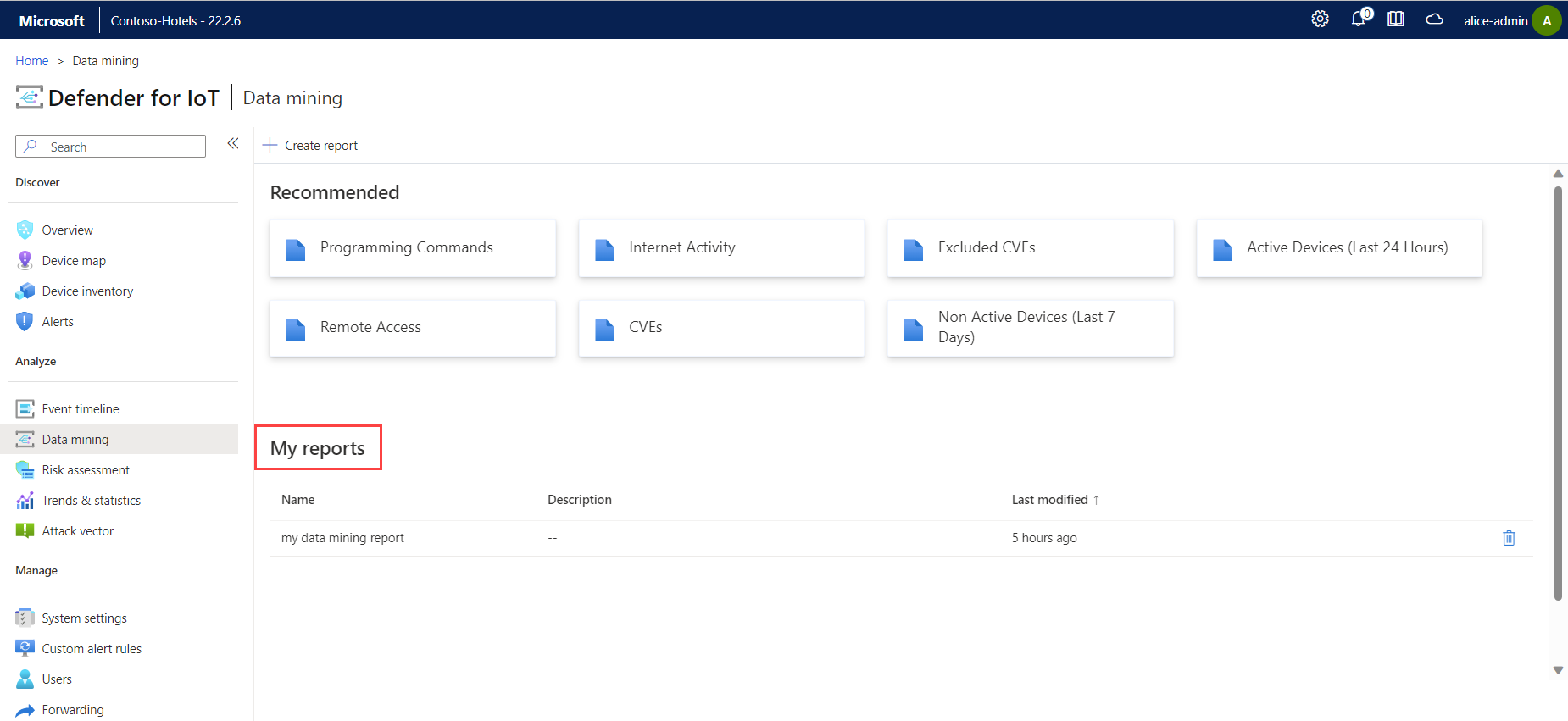Query's voor gegevensanalyse maken
Voer gegevensanalysequery's uit om details weer te geven over de netwerkapparaten die zijn gedetecteerd door uw OT-sensor, zoals internetverbinding, poorten en protocollen, firmwareversies, programmeeropdrachten en apparaatstatus.
Defender for IoT OT-netwerksensoren bieden een reeks out-of-the-box-rapporten die u kunt gebruiken. Zowel out-of-the-box- als aangepaste gegevensanalyserapporten tonen altijd informatie die juist is voor de dag dat u het rapport bekijkt, in plaats van de dag waarop het rapport of de query is gemaakt.
Gegevensanalysequerygegevens worden continu opgeslagen totdat een apparaat wordt verwijderd en automatisch dagelijks worden ondersteund om de systeemcontinuïteit te waarborgen.
Vereisten
Als u rapporten voor gegevensanalyse wilt maken, moet u toegang hebben tot de OT-netwerksensor waarvoor u gegevens wilt genereren als gebruiker van beheerder of beveiligingsanalist.
Zie On-premises gebruikers en rollen voor OT-bewaking met Defender for IoT voor meer informatie.
Een vooraf gedefinieerd data mining-rapport van een OT-sensor weergeven
Meld u aan bij de OT-sensor en selecteer Gegevensanalyse aan de linkerkant om actuele gegevens weer te geven in een vooraf gedefinieerd out-of-the-box data mining-rapport.
De volgende kant-en-klare rapporten worden weergegeven in het gebied Aanbevolen , zodat u deze kunt gebruiken:
| Rapport | Beschrijving |
|---|---|
| Programmeeropdrachten | Een lijst met alle gedetecteerde apparaten die industriële programmeeropdrachten verzenden. |
| Internetactiviteit | Geeft een lijst weer van alle gedetecteerde apparaten die zijn verbonden met internet. |
| Uitgesloten CV's | Geeft een lijst weer van alle gedetecteerde apparaten met CVE's die handmatig zijn uitgesloten van het CVE-rapport . |
| Actieve apparaten (afgelopen 24 uur) | Geeft een lijst weer van alle rechercheurapparaten die de afgelopen 24 uur actief verkeer hebben gehad. |
| Externe toegang | Geeft een lijst weer van alle gedetecteerde apparaten die communiceren via externe sessieprotocollen. |
| CV's | Geeft een lijst weer van alle gedetecteerde apparaten met bekende beveiligingsproblemen, samen met CVSS-risicoscores. Selecteer Bewerken om specifieke CV's uit het rapport te verwijderen en uit te sluiten. Tip: Verwijder CV's om ze uit te sluiten van de lijst om uw aanvalsvectorrapporten nauwkeuriger weer te geven aan uw netwerk. |
| Niet-actieve apparaten (afgelopen 7 dagen) | Geeft een lijst weer van alle gedetecteerde apparaten die de afgelopen zeven dagen niet hebben gecommuniceerd. |
Selecteer een rapport om de gegevens van vandaag weer te geven. Gebruik de ![]() opties Vernieuwen,
opties Vernieuwen,![]() Alles uitvouwen en
Alles uitvouwen en![]() Alle opties samenvouwen om uw rapportweergaven bij te werken en te wijzigen.
Alle opties samenvouwen om uw rapportweergaven bij te werken en te wijzigen.
Een aangepast rapport voor de ot-sensor voor gegevensanalyse maken
Maak uw eigen aangepaste rapport voor gegevensanalyse als u rapportagebehoeften hebt die niet worden gedekt door de out-of-the-box-rapporten. Nadat u aangepaste rapporten voor gegevensanalyse hebt gemaakt, zijn deze zichtbaar voor alle gebruikers.
Een aangepast rapport voor gegevensanalyse maken:
Meld u aan bij de OT-sensor en selecteer Data Mining>Create-rapport.
Voer in het deelvenster Nieuw rapport maken aan de rechterkant de volgende waarden in:
Name Beschrijving Beschrijving van naam / Voer een betekenisvolle naam in voor uw rapport en een optionele beschrijving. Categorie kiezen Selecteer de categorieën die u wilt opnemen in uw rapport.
Selecteer bijvoorbeeld de acceptatielijst voor internetdomeinen onder DNS om een rapport te maken van de toegestane internetdomeinen en hun opgeloste IP-adressen.Bestellen op Selecteer deze optie om uw gegevens te sorteren op categorie of op activiteit. Filteren op Definieer een filter voor uw rapport met behulp van een van de volgende parameters:
- Resultaten binnen de laatste: Voer een getal in en selecteer vervolgens Minuten, Uren of Dagen
- IP-adres/MAC-adres/poort: voer een of meer IP-adressen, MAC-adressen en poorten in om in uw rapport te filteren. Voer een waarde in en selecteer vervolgens + om deze toe te voegen aan de lijst.
- Apparaatgroep: Selecteer een apparaatgroep of modusapparaatgroepen om in uw rapport te filteren.Filtertype toevoegen Selecteer deze optie om een van de volgende filtertypen toe te voegen aan uw rapport.
- Transport (ALGEMEEN)
- Protocol (GENERIC)
- TAG (ALGEMEEN)
- Maximumwaarde (GENERIC)
- Status (ALGEMEEN)
- Minimumwaarde (GENERIC)
Voer een waarde in het relevante veld in en selecteer vervolgens + om deze toe te voegen aan de lijst.Selecteer Opslaan. Uw rapport voor gegevensanalyse wordt weergegeven in het gebied Mijn rapporten . Voorbeeld:
Rapportgegevens van OT-sensorgegevensanalyse beheren
Elk rapport over gegevensanalyse op een OT-sensor heeft de volgende opties voor het beheren van uw gegevens:
| Optie | Omschrijving |
|---|---|
|
|
Exporteer de huidige rapportgegevens naar een CSV-bestand. |
|
|
Exporteer de huidige rapportgegevens naar een PDF-bestand. |
|
|
Sla de huidige rapportgegevens op als een momentopname waarnaar u later kunt terugkeren. |
|
|
Werk de waarden van een bestaand aangepast rapport voor gegevensanalyse bij. Deze optie is uitgeschakeld voor aanbevolen rapporten. |
|
|
Selecteer deze optie om specifieke resultaten uit het opgeslagen rapport te verwijderen. |
Selecteer bijvoorbeeld Rapport beheren om de gegevens die uw rapport bevat bij te werken met behulp van dezelfde velden.
Volgende stappen
Bekijk aanvullende rapporten op basis van sensoren in de cloud in Azure Portal. Zie Microsoft Defender for IoT-gegevens visualiseren met Azure Monitor-werkmappen voor meer informatie
Ga door met het maken van andere rapporten voor meer beveiligingsgegevens van uw OT-sensor. Zie voor meer informatie: